
Gracias Annick por dejarme traducir tus tutoriales.
************
Este tutorial ha sido realizado con el PSPX7 pero lo puedes hacer con otras versiones .
************
El tube utilizado es de Yoka, su sitio : Aquí
Gracias por haberme dado permiso para utilizar estos magníficos tubes y máscaras.
***********
Está prohibido modificar, cambiar el nombre y quitar la marca de agua.
Está prohibido distribuir en grupos u ofrecer en páginas web, sites, blog...
La utilizacion en los tutoriales está sujeta al permiso de los tubers.
***********
Filtros :
- Alien Skin Eye Candy 5 : Impact, Glass, Perspective Shadow : Aquí
Material :
- 7 imágenes, abrir en vuestro PSP
- 1 tube, abrir en vuestro PSP
- 9 selecciones , colocar en la carpeta Selecciones de vuestro PSP
- 2 Máscaras, abrir en vuestro PSP
- 2 Preset Alien Skin Eye Candy 5 colocar en la carpeta de vuestra elección.
Para Importar los presets en el Alien SKin Eye Candy 5 : Haz doble clic sobre el preset y se colocará directamente en la carpeta de Settings del Alien Skin Eye Candy 5
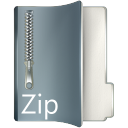
Ayúdate de la mariquita
para seguir el tutorial
|
Si quieres utilizar tus propios colores , no dudes en cambiar el Modo de mezcla y la Opacidad de las Capas !
------------------------------------------------
Paleta de colores : 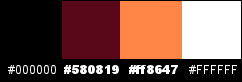
- Primer plano : #FFFFFF
 , Plano de fondo #FF8647 , Plano de fondo #FF8647 
- Archivo, Nuevo, Nueva imagen, 900 X 500 Pixeles, Transparente
- Selecciones, Seleccionar todo.
- Activar la imagen davina-fond-noisette, Edición, Copiar.
NOTA :
Si quieres cambiar los colores del fondo : Ajustar, Matiz y Saturación, Matiz/saturación/luminosidad.
- Edición, Pegar en la selección
- Selecciones, anular la selección
- Abrir la máscara 52-noisette.jpg en vuestro PSP
- Capa, nueva capa de trama Trama 2
- Herramienta, Bote de pintura
 , Rellenar con el color del Primer plano #FFFFFF , Rellenar con el color del Primer plano #FFFFFF 
- Capas, nueva capa de máscara, A partir de una imagen.
En la ventana emergente, seleccionar la máscara 52-noisette.jpg

- Capas, Fusionar, Fusionar el grupo
- Capas, nueva capa de trama Trama 2
- Preparar un gradiente Lineal, Primer plano : #580819
 , Plano de fondo #ff8647 , Plano de fondo #ff8647  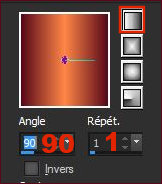
- Selecciones, Cargar una selección, Cargar la selección davina-selnoisette01 a partir de disco

- Herramienta, Bote de pintura
 , Rellenar la selección con el gradiente. , Rellenar la selección con el gradiente.
- Selecciones, anular la selección.
- Efectos, Efectos de bordes, Realzar.
- Efectos 3D, Sombra, color #000000
 , -7/11/30/22 , -7/11/30/22
- Capas, nueva capa de trama Trama 3
- Selecciones, Cargar una selección, Cargar la selección davina-selnoisette02 a partir de disco

- Herramienta, Bote de pintura
 , Rellenar la selección con el gradiente , Rellenar la selección con el gradiente
- Selecciones, anular la selección
- Efectos, Efectos de bordes, Realzar.
- Efectos 3D, Sombra, color #000000
 , -7/11/30/22 , -7/11/30/22
- Cambiar el color del Primer plano por el blanco #FFFFFF

- Abrir la máscara Ildiko_create_mask_2016_05_05 (5).jpg en vuestro PSP
- Capa, nueva capa de trama Trama 4
- Herramienta, Bote de pintura
 , Rellenar con el color del Primer plano #FFFFFF , Rellenar con el color del Primer plano #FFFFFF 
- Capas, nueva capa de máscara, A partir de una imagen
En la ventana emergente, seleccionar la máscara Ildiko_create_mask_2016_05_05 (5).jpg

- Capas, Fusionar, Fusionar el grupo
- Paleta de capas : Modo de mezcla Pantalla
- Capas, nueva capa de trama Trama 4
- Selecciones, Cargar una selección, Cargar la selección davina-selnoisette03 a partir de disco

- Herramienta, Bote de pintura
 ,Rellenar la selección con el color del Primer plano #FFFFFF ,Rellenar la selección con el color del Primer plano #FFFFFF 
- Selecciones, anular la selección
- Efectos 3D, Sombra, color #000000
 , -1/1/23/1 , -1/1/23/1
- Capa, nueva capa de trama Trama 5
- Selecciones, Cargar una selección, Cargar la selección davina-selnoisette04 a partir de disco
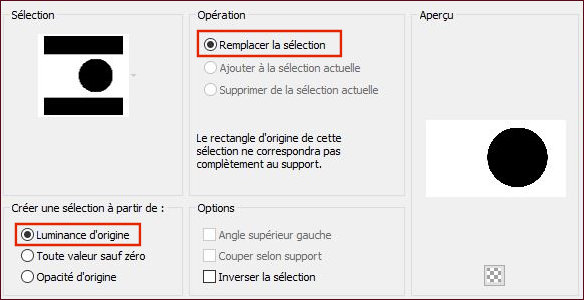
- Efectos, Efectos 3D, Sombra, color #FFFFFF
 , -5/9/63/17 , -5/9/63/17
- Efectos, Efectos 3D, Sombra, color #FFFFFF
 , 5/-9/63/17 , 5/-9/63/17
- Selecciones, anular la selección
- Activar la imagen davina-fond-noisette, Edición, Copiar
- Volver al trabajo, Capas, nueva capa de trama Trama 6
- Selecciones, Cargar una selección, Cargar la selección davina-selnoisette05 a partir de disco
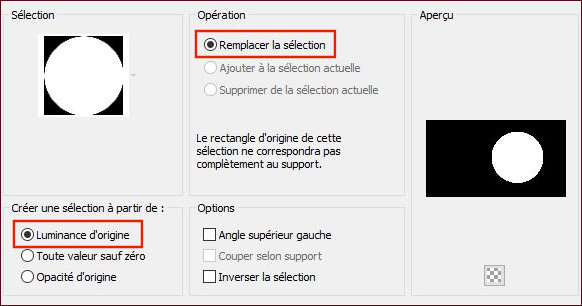
- Edición, Pegar en la selección
- Efectos, Efectos geométricos, Sphère à 100 %
- Selecciones, anular la selección
- Efectos, Alien Skin Eye Candy 5 : Impact, Glass
Seleccionar el preset Davina-glass-noisette
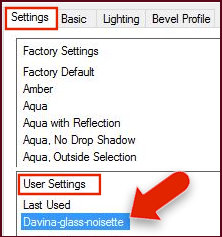
- Capas, nueva capa de trama Trama 7
- Activar la imagen Davina-etoiles-noisette.jpg,
- Archivo, Exportar, Pincel personalizado

- Herramienta, Pincel
 , ,
Aplicar como en la captura con el color del Primer plano #FFFFFF 
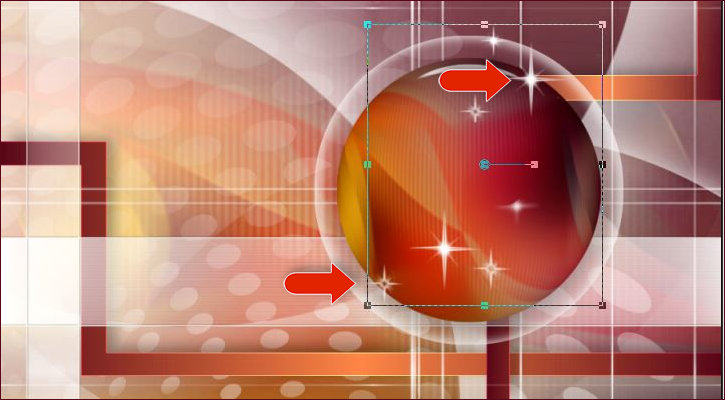
- Activar la imagen Yoka-MISTED-FACES-Orange021212.pspimage, Edición, Copiar
- Volver al trabajo, Edición, Pegar como nueva capa Trama 8
- Imagen, Cambiar el tamaño al 35 % (Sin marcar cambiar el tamaño a todas las capas)
- Herramienta, Seleccionar (K) , Colocar como se ve en la captura

- Paleta de capas : Opacidad al 40 %
- Capa, nueva capa de trama Trama 9
- Selecciones, Cargar una selección, Cargar la selección davina-selnoisette06 a partir de disco
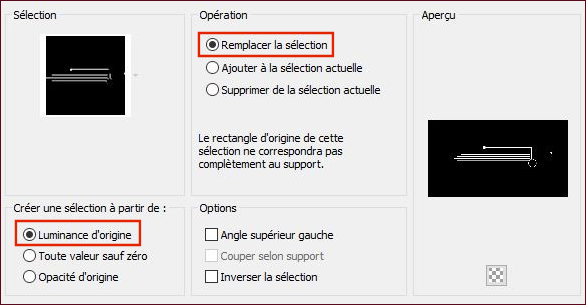
- Herramienta, Bote de pintura
 ,Rellenar la selección con el color del Primer plano #FFFFFF ,Rellenar la selección con el color del Primer plano #FFFFFF 
- Selecciones, anular la selección
- Efectos 3D, Sombra, color #000000
 , -1/1/25/7 , -1/1/25/7
- Activar de nuevo la imagen davina-fond-noisette, Edición Copiar
- Volver al trabajo, Capas, nueva capa de trama Trama 10
- Selecciones, Cargar una selección, Cargar la selección davina-selnoisette07 a partir de disco
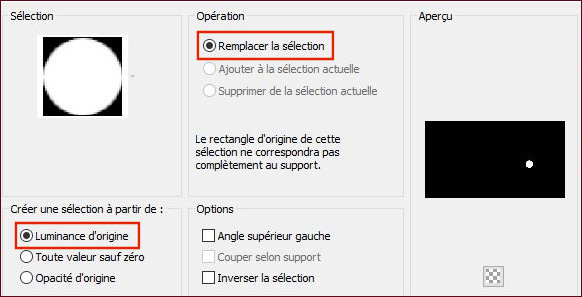
- Edición, Pegar en la selección
- Selecciones, anular la selección
- Efectos, Alien Skin Eye Candy 5 : Impact, Glass
Seleccionar el preset Davina-glass-noisette
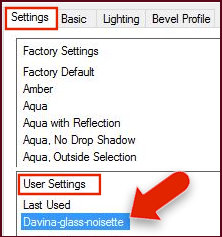
- Paleta de capas : Modo de mezcla, Luz fuerte
- Capas, nueva capa de trama Trama 11
- Selecciones, Cargar una selección, Cargar la selección davina-selnoisette08 a partir de disco
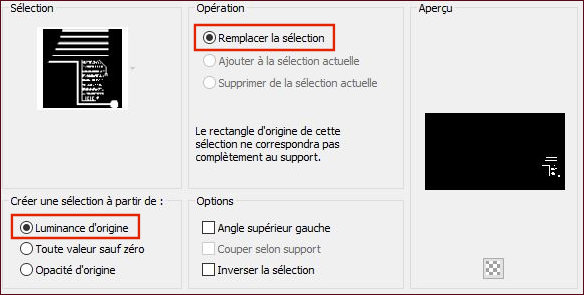
- Herramienta, Bote de pintura
 ,Rellenar la selección con el color del Primer plano #FFFFFF ,Rellenar la selección con el color del Primer plano #FFFFFF 
- Selecciones, anular la selección
- Efectos 3D, Sombra, color #000000
 , -1/1/25/7 , -1/1/25/7
- Activar la imagen davina-deco01-noisette.pspimage, Edición Copiar
- Volver al trabajo, Edición Pegar como nueva capa Trama 12
- Herramienta, Seleccionar (K)
 , colocar como en la captura , colocar como en la captura

- Activar la imagen davina-deco2-noisette.pspimage, Edición Copiar
- Volver al trabajo, Edición Pegar como nueva capa Trama 13
- Herramienta, Seleccionar (K)
 , colocar como en la captura , colocar como en la captura
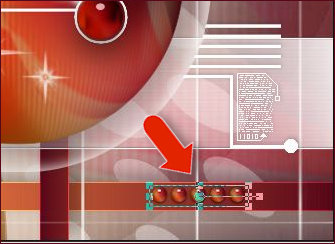
- Capas, Duplicar
- Imagen, Rotación libre

- Herramienta, Seleccionar (K)
 , colocar como en la captura , colocar como en la captura

- Activar la imagen davina-deco3-noisette.pspimage, Edición Copiar
- Volver al trabajo, Edición Pegar como nueva capa Trama 14
- Efectos, Efectos de la imagen, Desplazamiento

- Herramienta, Seleccionar (K)
 , Duplicar esta imagen 3 veces y colocar como en la captura 1-2-3 , Duplicar esta imagen 3 veces y colocar como en la captura 1-2-3

- Activar la imagen davina-fond-noisette, Edición Copiar
- Volver al trabajo, Colocarse en la capa de arriba del todo
- Capas, nueva capa de trama Trama 15
- Selecciones, Cargar una selección, Cargar la selección davina-selnoisette09 a partir de disco
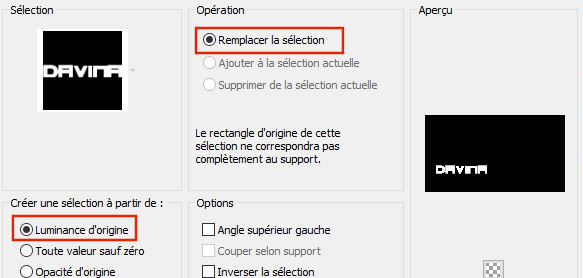
- Edición, Pegar en la selección
- Selecciones, anular la selección
- Efectos, 3D, Biselado interior

- Efectos, Alien Skin Eye Candy 5 : Impact, Pepspective Shadow
Seleccionar el preset Davina-persp-noisette
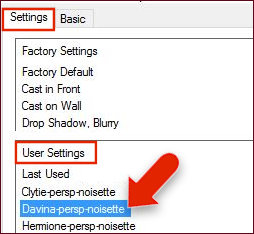
- Preparar un gradiente Lineal, Primer plano : #580819
 , Plano de fondo #FF8647 , Plano de fondo #FF8647  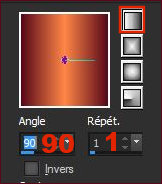
- Activar la imagen davina-cadre-pspimage
- Sobre esta imagen, Capas, nueva capa de trama Trama 2
- Herramienta, Bote de pintura
 , Rellenar la capa con el gradiente , Rellenar la capa con el gradiente
- Capas, Organizar, Bajar
- Activar la imagen Yoka-MISTED-FACES-Orange021212.pspimage, Edición Copiar
- Volver a vuestra imagen, Edición Pegar como nueva capa Trama 3
- Imagen, Cambiar el tamaño al 7 % (Sin marcar cambiar el tamaño a todas las capas)
- Ajustar, Nitidez, Enfocar.
- Edición, Copiado especial, Copiar fusionada
- Volver al trabajo, Edición Pegar como nueva capa Trama 17
- Herramienta, Seleccionar (K), Cambiar las medidas Posición horiz. y Posición vert. por las medidas de aquí abajo

- Capas, Duplicar
- Imagen, Cambiar el tamaño al 70 % (Sin marcar cambiar el tamaño a todas las capas!)
- Herramienta, Seleccionar (K), Cambiar las medidas Posición horiz. y Posición vert. por las medidas de aquí abajo

- Efectos 3D, Sombra, color #FFFFFF
 , -15/15/40/0 , -15/15/40/0
- Capas, Fusionar, Fusionar hacia abajo
- Efectos 3D, Sombra, color #000000
 , -1/2/23/24 , -1/2/23/24
- Imagen, Agregar bordes, simétrico, de 1 pixel color #580819

- Imagen, Agregar bordes, simétrico, de 5 pixels color #FFFFFF

- Imagen, Agregar bordes, simétrico, de 1 pixel color #FF8647

- Imagen, Agregar bordes, simétrico, de 40 pixels color #FFFFFF

- Imagen, Agregar bordes, simétrico, de 1 pixel color #FF8647

- Imagen, Agregar bordes, simétrico, de 2 pixels color #FFFFFF

- Activar la imagen davina-deco04-noisette.pspimage, Edición Copiar
- Volver al trabajo, Edición Pegar como nueva capa Trama 1
- Imagen, Agregar bordes, simétrico, de 1 pixel color #580819

- Firmar vuestro trabajo.
- Guardar como JPG y Cambiar el tamaño si lo deseas.
-------------------------------
Espero que hayas disfrutado haciendo este tutorial ...
No dudes en contactar en caso de problema : Aquí
Si este tutorial te ha gustado , dejame un mensaje en MON LIVRE del OR !
Gracias y hasta pronto !...
-------------------------------
Ejemplo de Bhyma

-------------------------------
Une autre version

Merci à Vero d'avoir bien voulu tester ce tuto,
son site : Aquí

Merci à Cris qui fait des traductions en Anglais pour Anya,
et merci aussi à Anya, son site : Aquí
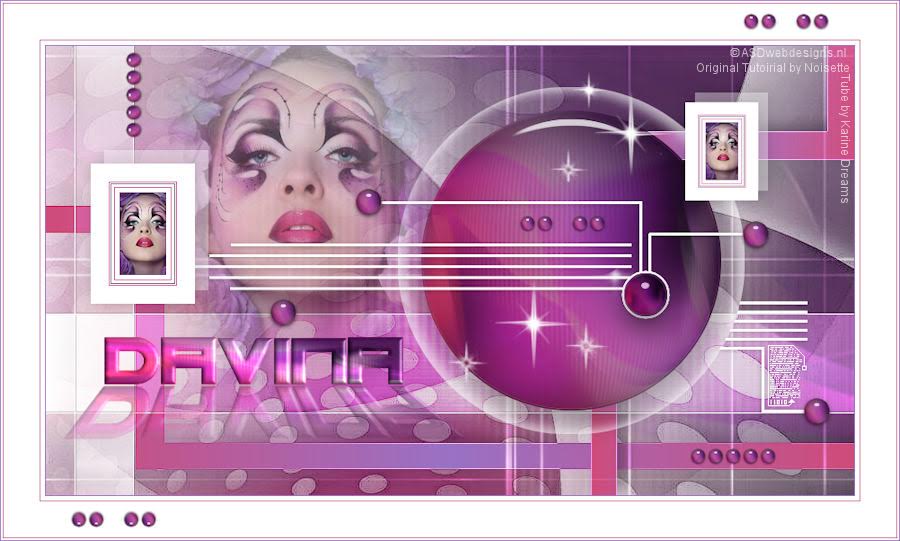

Merci à Inge-Lore pour sa traduction en Allemand,
son site : Aquí

Merci à Pinuccia pour sa traduction en Italien,
son site : Aquí
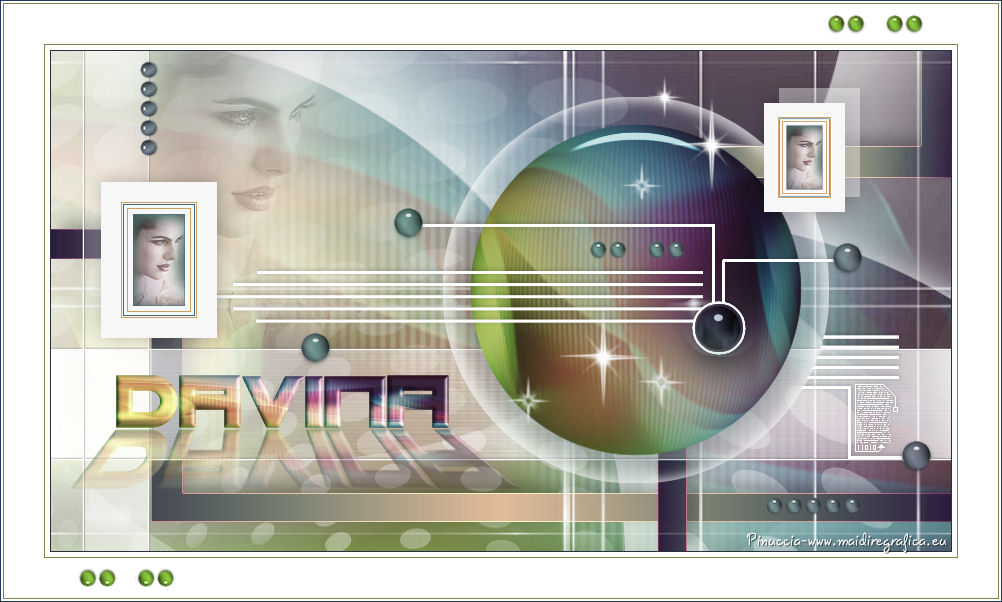
Merci à Casiop pour sa traduction en Danois,
son site : Aquí

Merci à Estela pour sa traduction en Portugais,
son site : Aquí

-------------------------------------------
Vuestras versiones en mi blog : Aquí
---------------------------------------------- 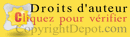
Creado el 18 septiembre 2016
|